當前位置:首頁 > 幫助中心 > u盤重裝Win7系統如何?u盤重裝系統圖文版教程
u盤重裝Win7系統如何?u盤重裝系統圖文版教程
u盤重裝Win7系統如何?在使用電腦的過程中,我們經常會遇到各種問題,比如系統崩潰、病毒感染等。而重裝操作系統是解決這些問題的一種有效方法。而使用U盤進行重裝操作系統,不僅方便快捷,還能避免使用光盤的繁瑣。本文將為大家介紹u盤重裝系統圖文版教程,幫助大家輕松解決電腦問題。
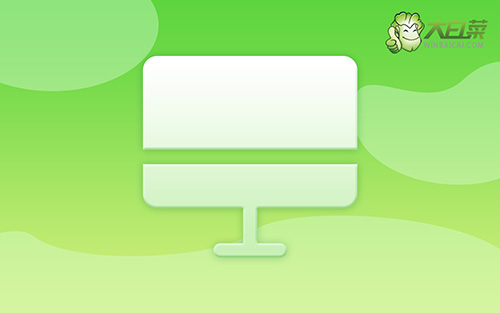
u盤重裝Win7系統如何?
第一步:制作u盤啟動盤
1、進入官網,下載最新版大白菜U盤啟動盤制作工具,將u盤接入電腦備用。
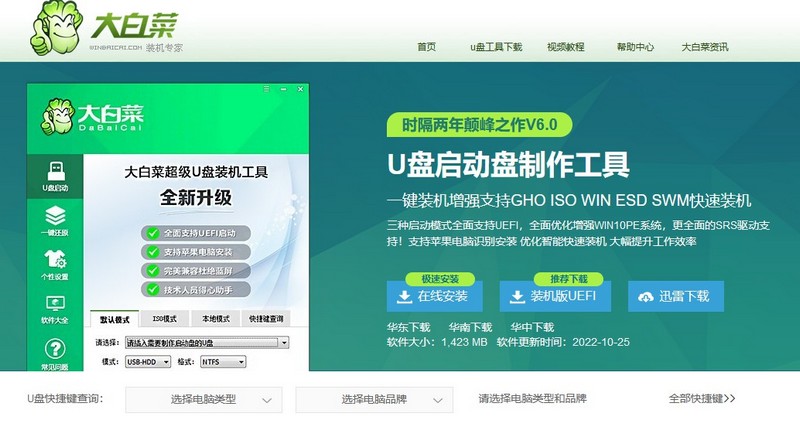
2、在u盤啟動盤制作界面,一般默認設置,直接點擊一鍵制作成usb啟動盤。
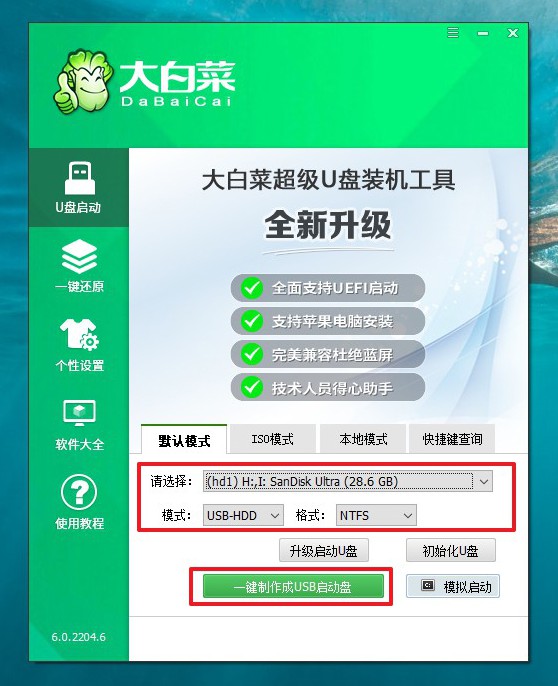
3、接著,就可以下載Windows鏡像系統到U盤啟動盤了。
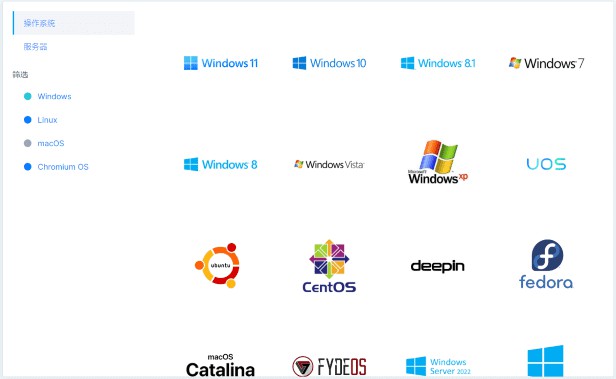
第二步:設置u盤啟動電腦
1、不同電腦的u盤啟動快捷鍵不一樣,具體可以在官網查詢,或者直接點擊跳轉查詢。
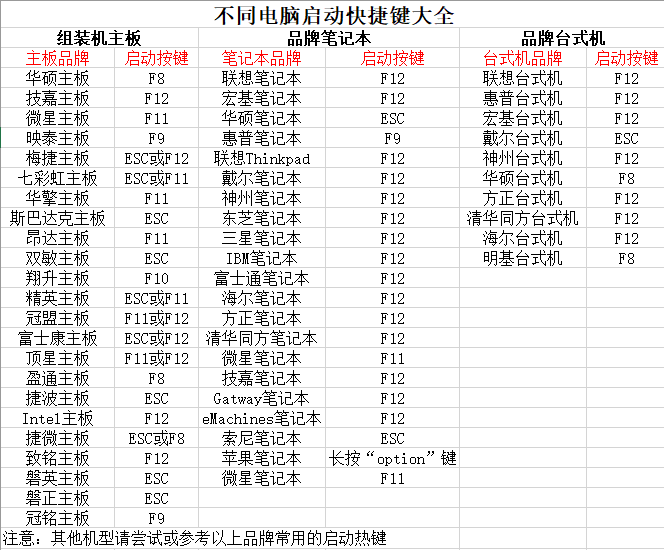
2、U盤啟動盤接入電腦后,直接重啟并通過U盤啟動快捷鍵進入啟動設置界面,選中usb選項并按下回車鍵。
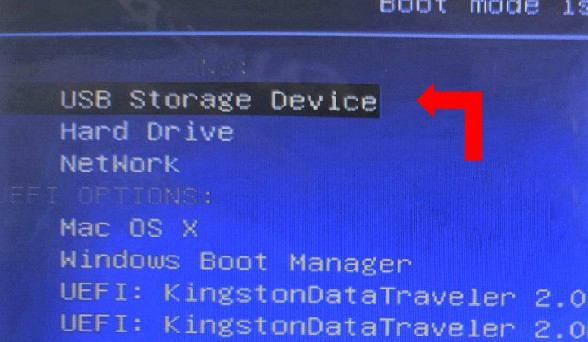
3、按下回車之后,稍等片刻,即可進入大白菜主菜單,選擇【1】選項并回車就可進入winpe桌面。
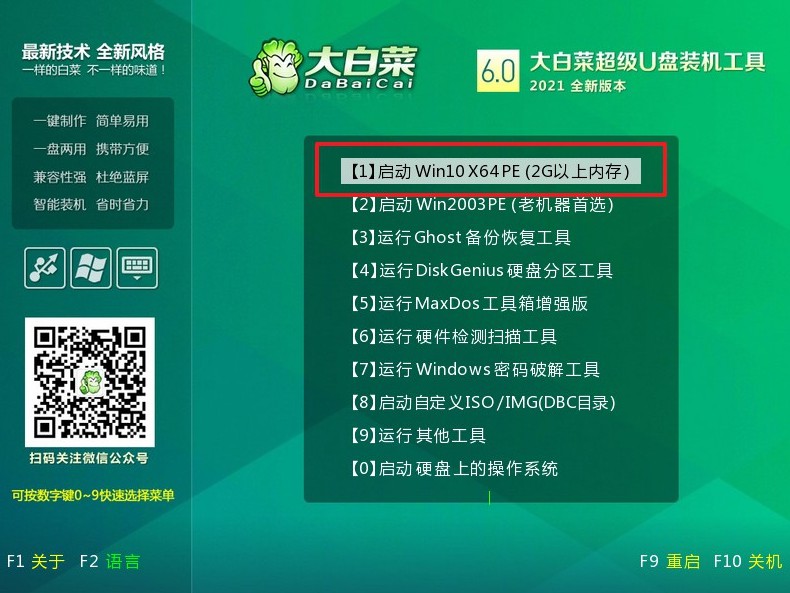
第三步:u盤啟動盤裝win7
1、打開大白菜一鍵裝機軟件后,將Windows系統鏡像安裝到“C盤”,點擊“執行”。
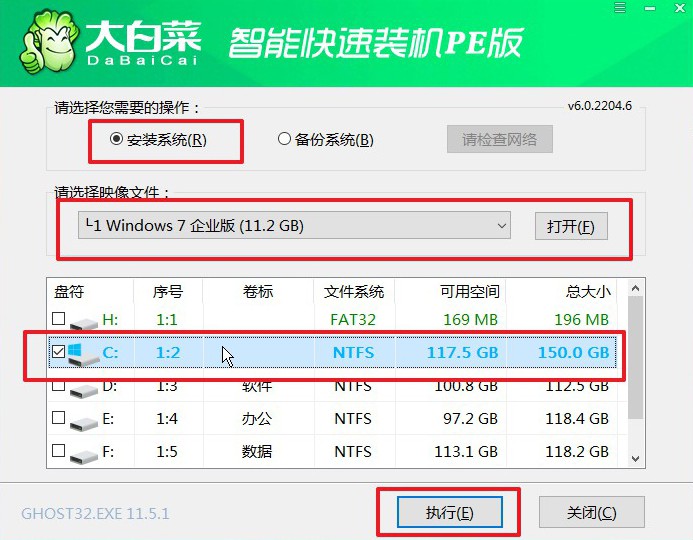
2、在一鍵還原頁面中,相關設置建議默認勾選,除非你有其他特殊需求需要調整,點擊“是”進入下一步。
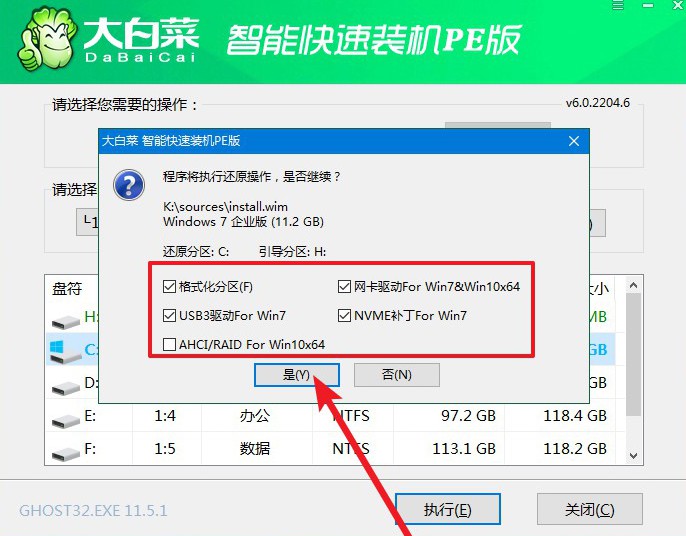
3、如圖所示,在新界面中勾選“完成后重啟”,之后在電腦第一次重啟時,移除u盤啟動盤。
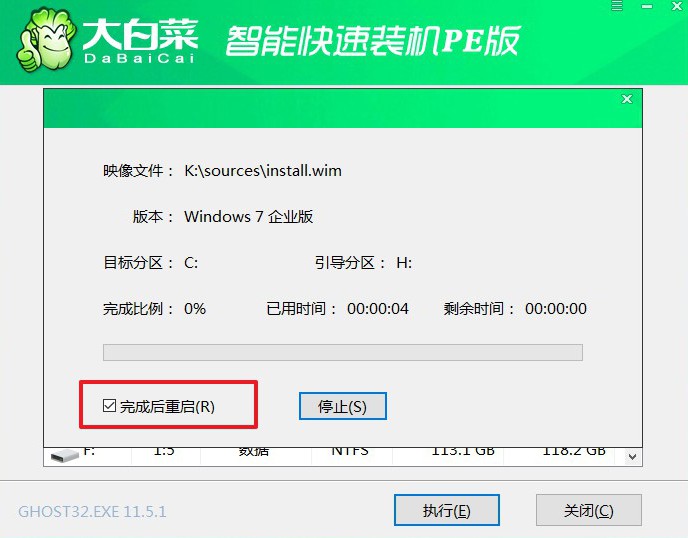
4、裝機軟件會自行進行后續的操作,注意保持電腦不斷電,等待Win7系統安裝完成。

通過本文的介紹,相信大家已經了解了u盤重裝系統圖文版教程。在進行操作之前,請務必備份重要的文件和數據,以免造成不必要的損失。同時,也要確保U盤的容量足夠大,并且按照教程正確制作啟動盤。如果在操作過程中遇到問題,可以參考相關的技術論壇或向專業人士尋求幫助。希望本文能夠幫助到大家,讓大家輕松解決電腦問題,享受流暢的使用體驗。

